开机一直进不了windows10系统的解决方法【图文】
购买新电脑预装windows10系统,按开机按钮之后,一直都进不了系统,怎么回事?检查硬件是没问题,那么可能是设置问题。不管什么原因,大家不妨一起根据下文教程来操作,很快轻松修复开机一直进不了windows10系统的问题。
具体方法如下:
1、按了开机后马上不断按 ESC, F1 ,F2和DEL 这四个键,因为不同的主板的进入bios方式不一样,大部分按这几个键都能进入BIOS;
2、进入了bios后选择startup(启动) 选项卡,然后把按箭头向下 选中 “Boot Priority”—优先启动选项 , 按回车键进入选择UEFI First 回车键(新电脑常用的硬盘分区类表,旧电用脑Legacy First,但必须进入PE里面选择相对应的,BIOS是UEFI的进入PE更改为GUI硬盘分区类,BIOS是Legacy的进入PE更改为MBR------------这里以新电脑为例用UEFI模式),然后”Exit”选项卡,选择保存并退出 自动重启;
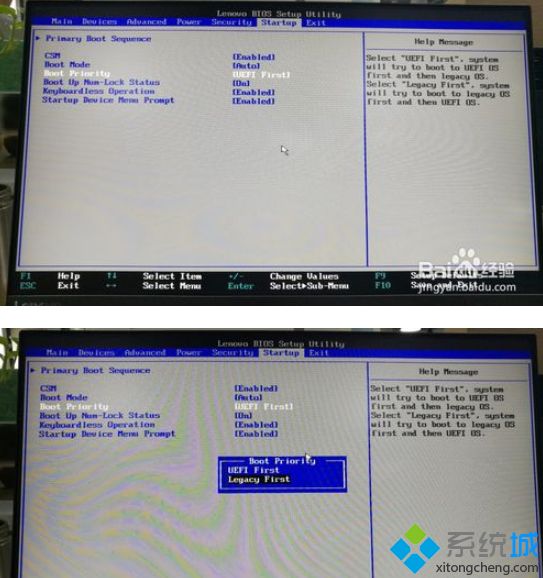
3、自动重启时快速按F10 F11 F12这几个键,进入选择优先启动,找到U盘按回车直接进入PE(这里推荐大家用大白菜UEFI版本或者老毛桃安装win pe 都是傻瓜式,一键安装);
4、点击桌面有个“DiskGenius”的软件打开后,选中你的C盘(自己的要装系统的那个分区,里面不一定显示是C:)右击删除该分区,再新建分区(新建分区时会有选择附带两个小的分区ESP分区和MSB分区,这两个分区是写引导的吧,勾上就好) 然后选中刚刚新建的分区 按上方“硬盘”选项卡,选中“转换分区表类型为guid格式” 然后按左上角 “保存更改” 将会把C盘格式化,其他不影响;

5、就可以用Ghost安装系统了,把镜像装到C分区就OK了,解决安装不了win10系统的问题,我之前装了几十遍,装疯了都,给大家分享一下。。。下面说说因为 优先启动 没有选对硬盘类型分区 导致的电脑启动不了(我就是新买的电脑装了U盘启动进入PE玩了下,就导致电脑启动不成功,提示如下图---然后我就手贱重装了系统,就折腾出一堆破东西了)
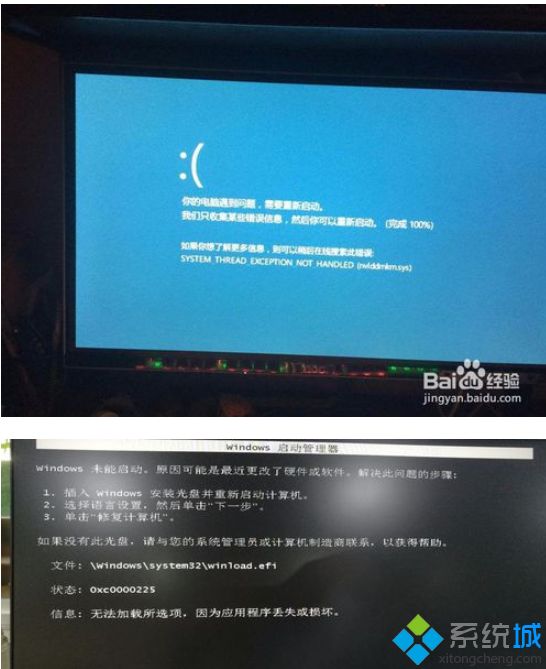
以上解决方法,要先让win10进入BIOS更改优先启动项 ,选择PE里面相对应的启动优先项 BIOS 里的 UEFI对应 PE里分区是 GUID,很快问题就轻松解决了。
相关教程:开机进不去系统怎么办我告诉你msdn版权声明:以上内容作者已申请原创保护,未经允许不得转载,侵权必究!授权事宜、对本内容有异议或投诉,敬请联系网站管理员,我们将尽快回复您,谢谢合作!










